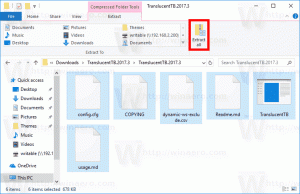Įgalinkite arba išjunkite „Sleeping“ skirtukus „Microsoft Edge“.
Kaip įjungti arba išjungti „Sleeping“ skirtuką „Microsoft Edge“.
„Microsoft Edge“ funkcija „Miegantys skirtukai“ sumažins išteklių naudojimą. „Microsoft“ šiuo metu kuria naują „Edge“ naršyklės funkciją. Jis vadinamas „Miego skirtukais“, pailgins įrenginio baterijos veikimo laiką ir sumažins energijos suvartojimą, nes fono skirtukai bus neaktyvūs.
Skelbimas
Tokios funkcijos jau yra daugelyje šiuolaikinių naršyklių. Turbūt girdėjote apie skirtukų užmigdymo režimą Vivaldi. „Chrome“ ir „Firefox“ siūlo kažką panašaus. „Microsoft“ inžinieriai kuria tą pačią funkciją, o pakeitimas jau prieinamas Kanarų filialo vartotojams.
Kaip iš Edge Canary 87.0.643.0, funkcija valdoma šiomis vėliavėlėmis:

-
edge://flags/#edge-sleeping-tabs- Įgalinti miego skirtukus. Automatiškai užmigdo neveikiančius fono skirtukus, kad būtų taupomi ištekliai. -
edge://flags/#edge-sleeping-tabs-immediate-timeout- Įgalinkite tiesioginį miego skirtukų skirtąjį laiką. Nepaisykite miego skirtukų skirtojo laiko nustatymo ir nedelsdami užmigdykite foninius skirtukus. -
edge://flags/#edge-sleeping-tabs-site-characteristics- Sleeping Tabs naudoja stebimų svetainės charakteristikų euristiką. Atsisakydami domenų, „Miegantys skirtukai“ turėtų atsižvelgti į pastebėtas svetainės charakteristikas kaip euristinius pažeidimus. Šios charakteristikos yra susijusios su foniniais pranešimais, pvz., skirtuko pavadinimo teksto keitimu, favicon arba garso paleidimu fone.
Kad funkcija veiktų „Edge“, turite įjungti bent edge://flags/#edge-sleeping-tabs vėliava nuo Microsoft Edge Canary 87.0.643.0.

Po to galite konfigūruoti parinktį naršyklės nustatymuose.
Norėdami įjungti arba išjungti miego skirtukus Microsoft Edge,
- Atidarykite „Microsoft Edge“.
- Spustelėkite mygtuką Nustatymai (Alt + F) ir meniu pasirinkite Nustatymai.

- Kairėje spustelėkite Sistema.
- Dešinėje pusėje įjunkite arba išjunkite parinktį Taupykite išteklius naudodami „Miego“ skirtukus už ką nori.

- Jei pirmiau nurodytas nustatymas įjungtas, galite nurodyti norimą fono skirtukų neveiklumo laikotarpį, kol Edge juos užmigdys. Naudokite atitinkamą žemyn esantį meniuPo nurodyto laiko užmigdykite neaktyvius skirtukus:.

- Pagal Niekada neužmigdykite šių svetainių, galite nurodyti išskyrimus svetainėms, kurias norite toliau dirbti fone, pvz. Twitter arba Facebook. Spustelėkite turimą Papildyti mygtuką.

Su tavimi baigta.
Miegantys skirtukai skirtukų eilutėje rodomi pritemdyti. Kai užveskite pelės žymeklį virš pritemdyto skirtuko, jo patarimas taip pat parodys, kad skirtukas „miega“.

Ačiū Liūtas už šį patarimą.